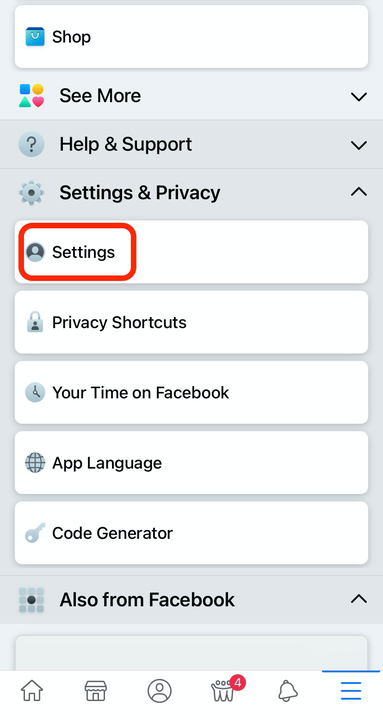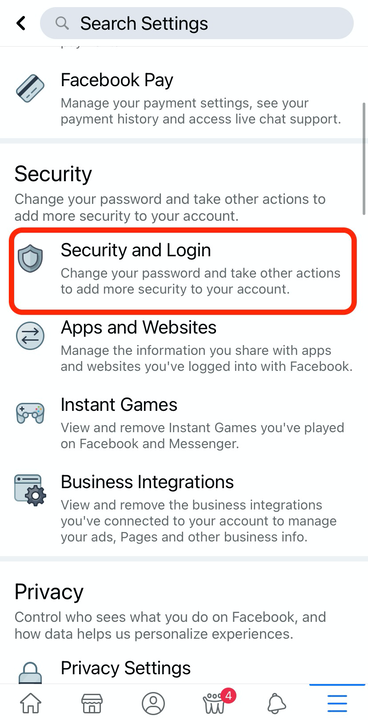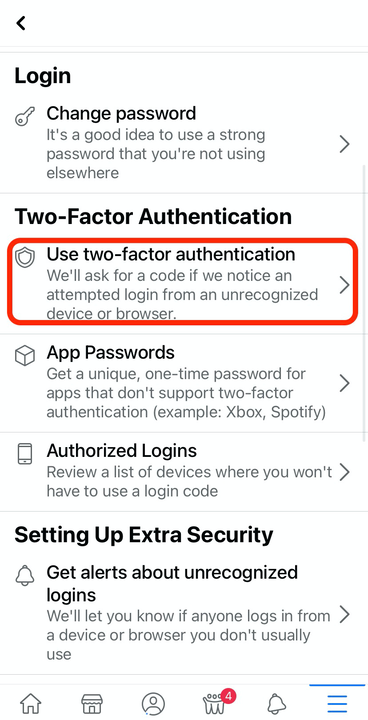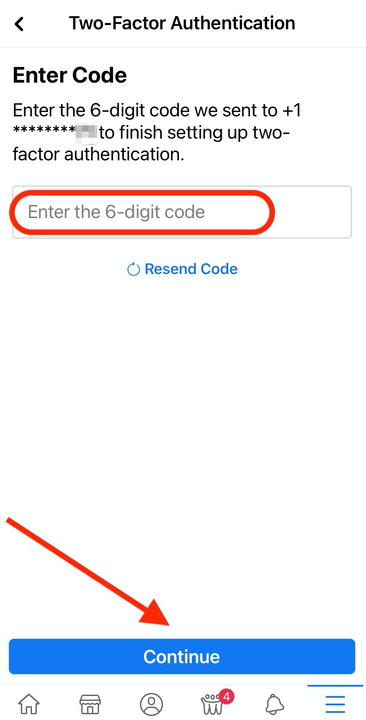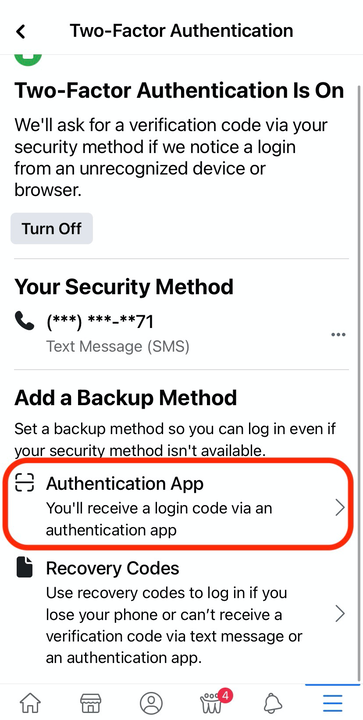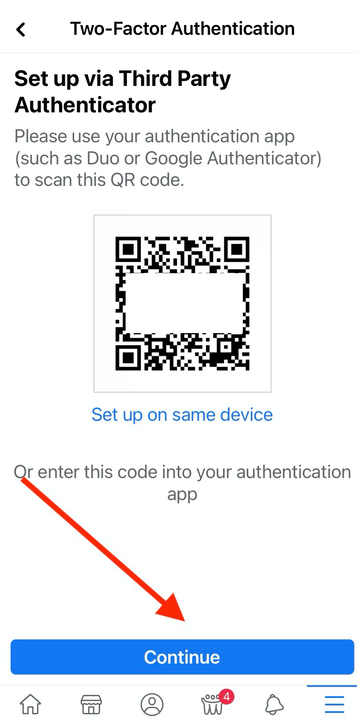Kaksifaktorisen todennuksen määrittäminen Facebookissa
- Kaksivaiheinen todennus Facebookissa lisää sosiaalisen median tilillesi ylimääräistä suojaustasoa yhdistämällä se toiseen laitteeseen.
- Jos joku yrittää kirjautua sisään tuntemattomalta laitteelta, kaksivaiheinen todennus lähettää yksilöllisen koodin joko mobiililaitteeseesi tai kolmannen osapuolen todennussovellukseen.
Tiedämme kaikki jonkun, jonka Facebook -tili on hakkeroitu – luultavasti setä tai isovanhempi. Jotta tilillesi ei tapahdu minkäänlaista hakkerointia, on tärkeää määrittää kaksivaiheinen todennus.
Kaksivaiheinen todennus tarjoaa sosiaalisen median käyttäjille ylimääräisen suojaustason tileilleen yhdistämällä ne eri laitteisiin tai sovelluksiin. Facebook sallii käyttäjiensä määrittää kaksivaiheisen todennuksen puhelinnumeroillaan tai kolmannen osapuolen todennussovelluksella. Näin voit tehdä molemmat.
Kuinka määrittää kaksivaiheinen todennus Facebookissa mobiililaitteella
1. Avaa Facebook-sovellus laitteessasi.
2. Valitse kolmen vaakapisteen valikkokuvake näytön oikeasta alakulmasta.
3. Vieritä luetteloa alas ja napauta "Asetukset ja tietosuoja". Valitse avattavasta valikosta "Asetukset".
Valitse "Asetukset ja tietosuoja" -kohdasta "Asetukset".
4. Valitse Suojaus-kohdasta Suojaus ja kirjautuminen.
Napauta "Turvallisuus ja kirjautuminen".
5. Valitse seuraavaksi "Käytä kaksivaiheista todennusta".
Napauta "Käytä kaksivaiheista todennusta".
6. Valitse "Select a Security Method" -kohdasta "Tekstiviesti (SMS)."
Napauta "Tekstiviesti (SMS)" -vaihtoehtoa.
7. Anna puhelinnumerosi ja valitse Jatka.
8. Kuusinumeroinen koodi lähetetään laitteeseen. Kirjoita se tekstiruutuun ja valitse sitten "Jatka".
Kirjoita sinulle tekstiviestillä lähetetty koodi ja paina "Jatka".
9. Kaksivaiheinen todennus pitäisi nyt olla käytössä puhelimessasi. Kun Facebook tunnistaa tuntemattoman laitteen, joka yrittää kirjautua tilillesi, se lähettää tämän koodin puhelimeesi.
Kuinka määrittää kaksivaiheinen todennus Facebookissa kolmannen osapuolen sovelluksella
1. Avaa Facebook-sovellus laitteessasi.
2. Valitse kolmen vaakapisteen valikkokuvake näytön oikeasta alakulmasta.
3. Valitse "Asetukset" valikkovaihtoehtojen luettelosta.
4. Valitse Suojaus-kohdasta Suojaus ja kirjautuminen.
5. Valitse seuraavaksi "Käytä kaksivaiheista todennusta".
6. Valitse Lisää varmuuskopiointimenetelmä -kohdassa Todennussovellus. Facebook suosittelee kolmannen osapuolen todennussovellusta, jos sellaista ei ole vielä asennettu laitteellesi.
Valitse "Todennussovellus".
7. Jos sinulla on jo kolmannen osapuolen sovellus asennettuna, käytä QR-koodia tai kopioi ja liitä koodi todennussovellukseesi.
Skannaa QR-koodi, valitse "Määritä samaan laitteeseen" tai kopioi ja liitä koodi todennussovellukseesi.
8 Valitse "Jatka", jolloin ponnahdusikkuna ilmoittaa, että Facebook haluaa avata jo asennetun sovelluksesi. Valitse "Avaa".
8. Kirjoita vahvistuskoodi tekstiruutuun ja valitse sitten "Jatka".
9. Sinun pitäisi nyt pystyä vastaanottamaan pääsykoodeja kolmannen osapuolen todennussovelluksestasi aina, kun yrität kirjautua Facebookiin tuntemattomalta tililtä.